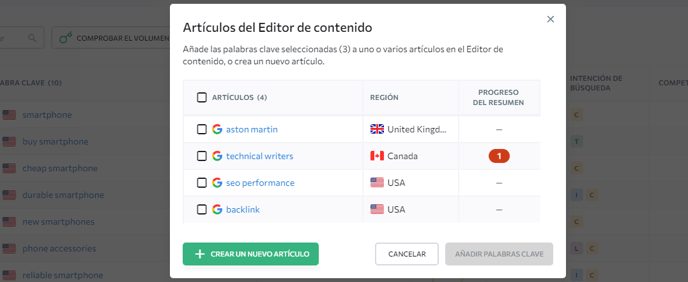1. Si estás utilizando la herramienta por primera vez o aún no has creado ninguna lista, verás la pantalla de bienvenida donde puedes crear una nueva lista. Haz clic en el botón "Crear una nueva lista" para comenzar.
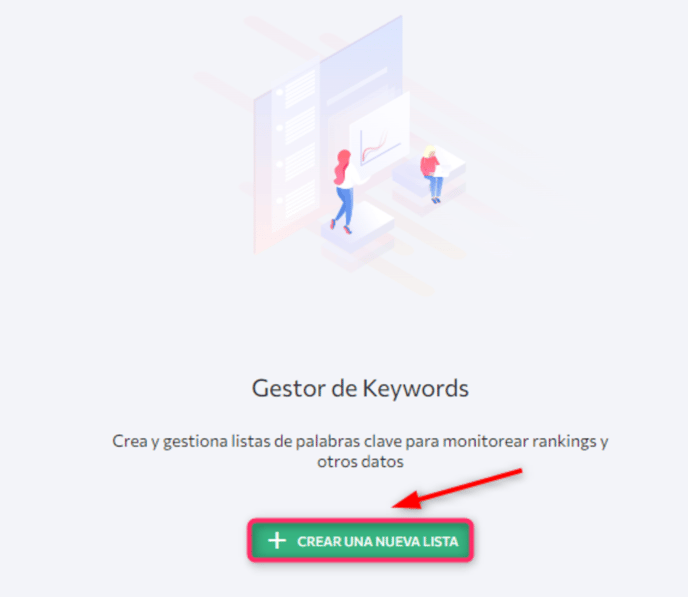
2. En la nueva ventana, ingresa un nuevo nombre y añade palabras clave. Puedes añadir palabras clave manualmente o importarlas cargando un archivo CSV o TXT.
Luego, selecciona una región y haz clic en "Crear lista".
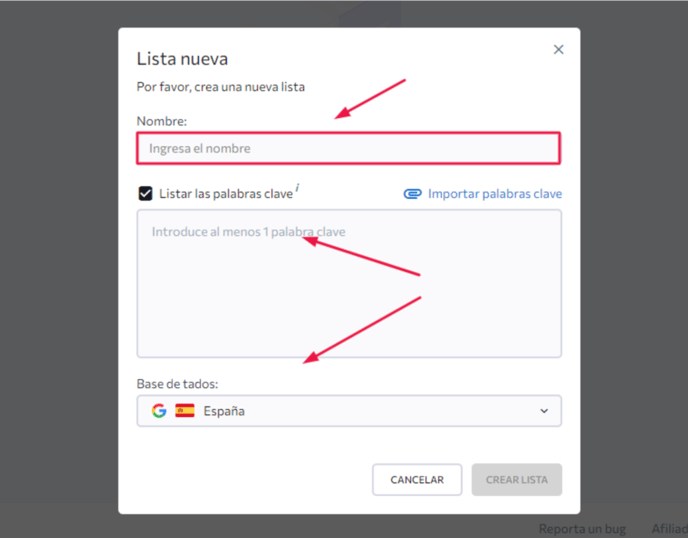
3. Para añadir nuevas palabras clave a la lista, haz clic en el botón correspondiente, selecciona una lista existente o crea una nueva, ingresa las palabras clave en el cuadro y presiona "Añadir".

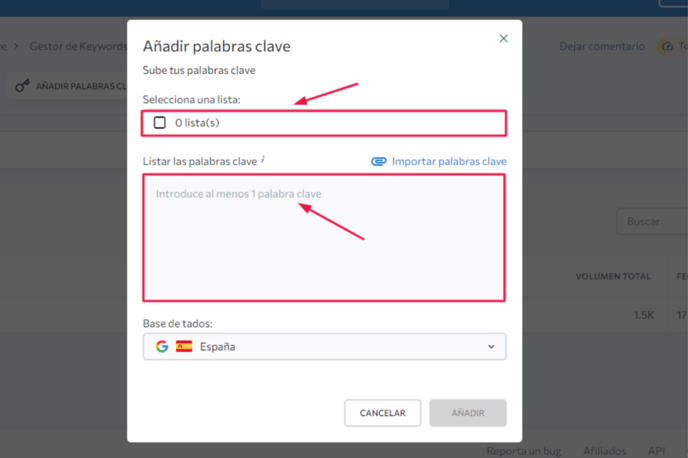
También puedes añadir palabras clave directamente desde las herramientas Investigación de Palabras Clave e Investigación de la Competencia .
4. Para analizar métricas, abre una lista de palabras clave. En la nueva ventana, verás los siguientes parámetros:

- Dificultad: la puntuación de todas las palabras clave de esta lista que muestra lo difícil que será conseguir que las palabras clave de la lista se posicionen entre los 10 primeros resultados de búsqueda.
- Volumen: la cantidad promedio de búsquedas mensuales para una consulta de búsqueda en particular.
- Intención de búsqueda: el propósito de búsqueda del usuario.
- Competencia: la cantidad de anunciantes que se muestran para las palabras clave en la lista en relación con todas las palabras clave en el motor de búsqueda rastreado.
- CPC: el costo por clic o el precio real que debe pagarse por cada clic en una campaña de marketing de pago por clic (PPC).
- Funciones SERP mostradas para la palabra clave analizada.
- Resultados orgánicos: los principales resultados de búsqueda que se posicionan con la palabra clave analizada. Para expandir la SERP, haz clic en "Mostrar".
![]() Puedes cambiar el orden de las columnas en la tabla de esta sección. Simplemente haz clic en el botón "Columnas" para seleccionar qué columnas mostrar y luego reorganízalas (arrastra y suelta las unidades para establecer el orden de las columnas).
Puedes cambiar el orden de las columnas en la tabla de esta sección. Simplemente haz clic en el botón "Columnas" para seleccionar qué columnas mostrar y luego reorganízalas (arrastra y suelta las unidades para establecer el orden de las columnas).
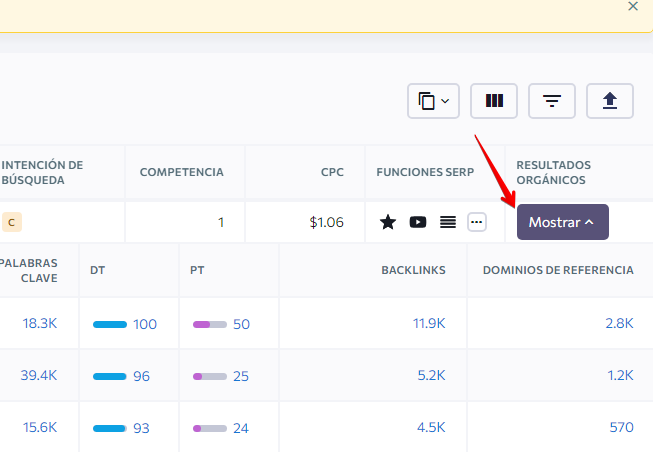

5. Para eliminar o cambiar el nombre de una lista, coloca el cursor sobre el cuadro de lista y haz clic en el ícono.
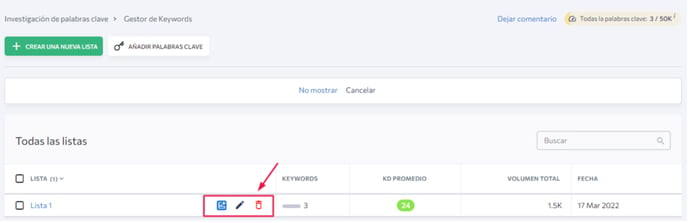
6. También puedes añadir palabras clave de las listas del Gestor de Keywords a tus proyectos. Para esto, marca las palabras clave necesarias en una lista, seleccione "Añadir a" > "Añadir a los rankings del proyecto" > "Añadir palabras clave seleccionadas". O selecciona "Añadir todas las palabras clave" para mover la lista completa de palabras clave a un proyecto.
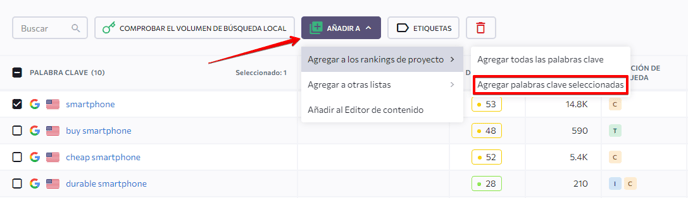
Es posible agregar palabras clave de la tabla a cualquiera de los artículos en el Editor de Contenido o para crear un nuevo artículo. Las palabras clave se agregarán a la lista de términos del artículo seleccionado.
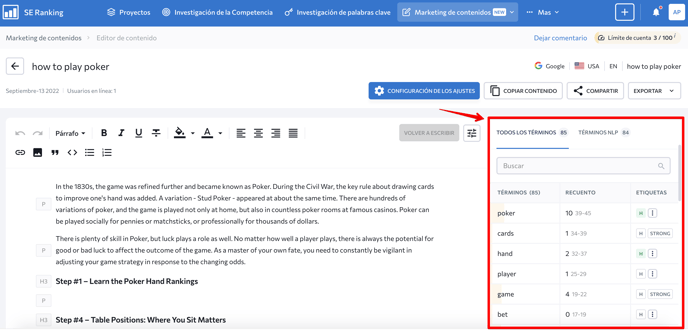
Pasa el cursor sobre la palabra clave necesaria, expande el menú de tres puntos y elige "Agregar al Editor de Contenido".
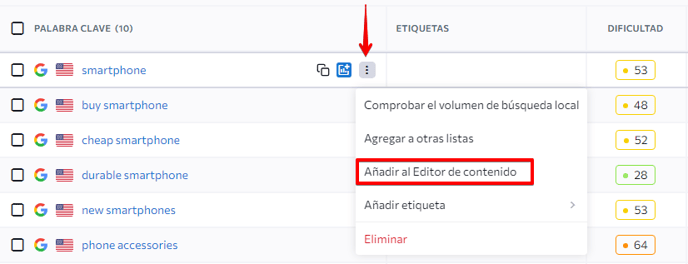
De otra forma, marca varias palabras clave, haz clic en el botón "Agregar a" y elige "Agregar al Editor de Contenido".
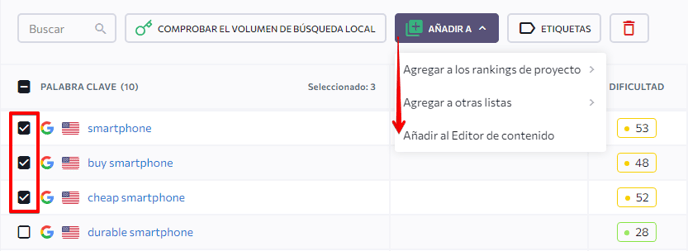
En la ventana emergente, selecciona uno o varios artículos de la lista o crea un artículo nuevo.